MAYO
2016
Trucos para que tu iPhone sea totalmente bilingüe
El iPhone es uno de los móviles más utilizados por las personas que necesitan trabajar con varios idiomas al mismo tiempo: traductores como nosotros en Okodia, guías turísticos, intérpretes de conferencias y congresos, estudiantes y profesores de idiomas… Antes era más complicado personalizar el móvil, pero hoy en día es relativamente sencillo configurar el iPhone a tu gusto para que no haga “cosas raras” cuando cambias de idioma para escribir un WhatsApp a un amigo de otro país o si tienes que buscar rápidamente una definición en el idioma en el que estás traduciendo un texto. ¿Quieres que te contemos tres trucos para que tu iPhone sea totalmente bilingüe? Sigue leyendo…
Truco 1: activar varios teclados
Normalmente, cuando estrenamos el iPhone todos lo configuramos en nuestra lengua materna o en el idioma que utilicemos con más frecuencia en nuestro día a día – español, inglés, catalán, francés…- . Pero ¿qué ocurre si con tus amigos te comunicas en español, con los compañeros de trabajo en inglés y en tu tiempo libre participas en foros portugueses, holandeses o italianos? El truco para que tu móvil hable todos los idiomas que necesitas consiste en activar varios teclados. Es más sencillo de lo que parece, sólo tienes que seguir estas instrucciones:
- Ve a “Ajustes”- “General”- “Internacional”. Te aparecerá un listado con los idiomas y dialectos que vienen pre instalados por defecto. Elige los que deseas activar.
- Cuando estés en un programa o en una app en la que tengas que escribir algo, en la zona inferior izquierda de la pantalla de tu iPhone aparecerá un mapa para que puedas elegir fácilmente el idioma que necesites.
Truco 2: configurar el idioma del teclado de software
Un truco bastante útil para hacer que tu iPhone funcione en varios idiomas es configurar el idioma del llamado teclado de software. Este truco es tan sencillo como el anterior: ve a “Ajustes”-“General”-“Teclado” y elige el idioma o dialecto que prefieras. Otra forma de cambiar el teclado rápidamente es pulsar sobre el icono , así te aparecerá el siguiente idioma que tengas activado en tu móvil. Si no recuerdas qué idiomas has activado, mantén pulsado el icono durante unos segundos.
Ten en cuenta que cambiar el idioma del teclado de software afectará tanto al corrector automático de textos, como al diccionario que el móvil utiliza para predecir la palabra o palabras que estás intentando escribir. De todas formas, esto también se puede personalizar con el último truco que te estamos contando desde Okodia traducción de apps, software y videojuegos.
Se me olvidaba: la ruta “Ajustes”-“General”-“Teclado” también te sirve para personalizar tus mensajes de texto insertando iconos y caritas ya que también el sitio donde encontrarás el llamado “Teclado Emoji”.
Truco 3: configurar más de un diccionario
Este truco es perfecto para buscar ver el significado de una palabra en otros idiomas o si eres traductor profesional y estás en medio de la corrección urgente de un texto.
Como sabes, si estás leyendo un texto en un dispositivo iOS y necesitas ver la definición de una palabra en concreto, sólo tienes que pulsar sobre ese término y esperar unos segundos a que te aparezca la opción “Definir”. Tu iPhone te mostrará una pantalla con la definición en el idioma principal del móvil, pero si te fijas, verás una opción llamada “Gestionar”. Si la pulsas, iPhone te mostrará un listado de diccionarios en otros idiomas que puedes descargar en tu propio dispositivo.
¿Qué te parecen estos tres trucos para tu iPhone? ¿Ya los conocías?

 iPhone
iPhone  Mac
Mac 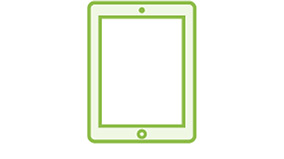 iPad
iPad  Apple Watch
Apple Watch 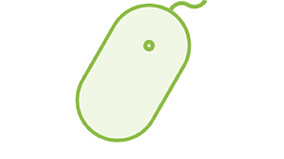 Apple TV
Apple TV 

